本ページ内には広告が含まれます
ビデオパスの「見放題プラン(月額562円/税別)」を退会(解約)します。iPhoneやiPad、PCから退会手続きを行いたい場合は、Safariなどのブラウザから公式サイトにアクセスして退会できます。
なお、退会手続き後も月末の視聴有効期限まで見放題作品の視聴は可能です。視聴有効期限はマイページから確認できます。
1. 「ビデオパス」の公式サイトにアクセスする
iPhone/iPadやPCのブラウザから「ビデオパス」の公式サイトにアクセスして、ログインします。
![]() iPhone/iPadの「Safari」アプリから退会する
iPhone/iPadの「Safari」アプリから退会する
iPhone/iPadの「Safari」アプリから「ビデオパス」の公式サイトにアクセスして「ログイン」をタップします。
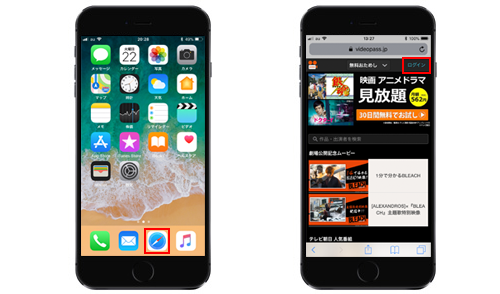
![]() Windows PC/Macのブラウザから退会する
Windows PC/Macのブラウザから退会する
Windows PC/Macのブラウザから「ビデオパス」の公式サイトにアクセスして「ログイン」をクリックします。
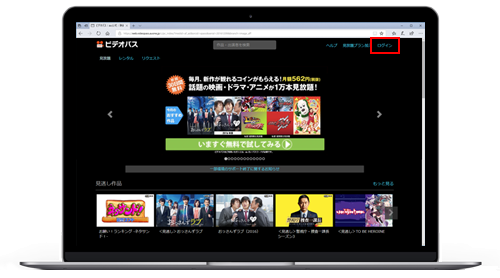
2. 「au ID」でログインする
ログイン画面で見放題プランを契約している「au ID」および「パスワード」を入力してログインします。
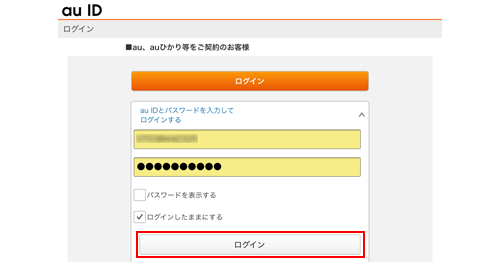
3. マイページから「解約」手続き画面を表示する
ビデオパスにログインしたら「マイページ」を選択・表示します。
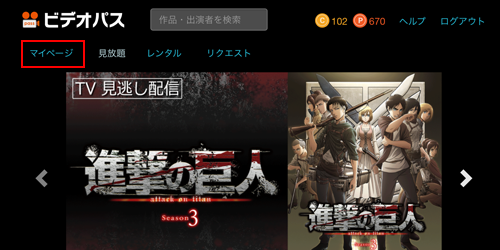
マイページ内の「解約」をタップすることで、解約手続き画面を表示できます。
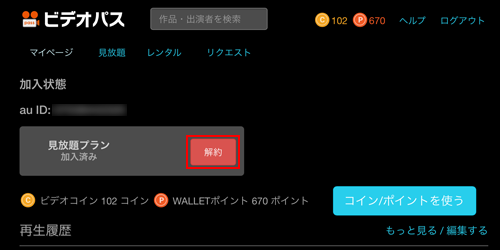
4. ビデオパスを解約(退会)する
解約手続き画面の一番下までスクロールして「退会手続きを進める」をタップします。
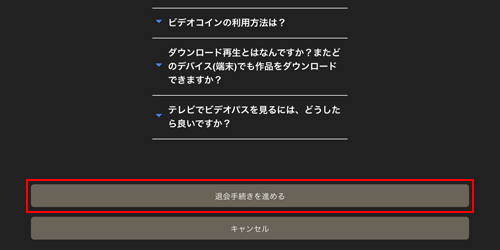
確認画面で「退会する」をタップすることで、ビデオパスを解約(退会)できます。
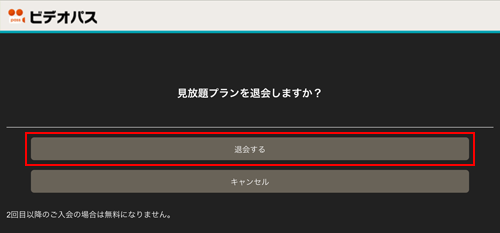
退会手続きが完了した後も、月末の視聴有効期限まで見放題作品の視聴が可能です。
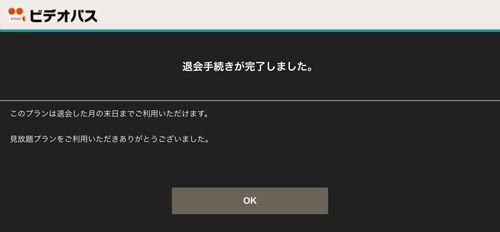
![]() 視聴有効期限はマイページから確認可能
視聴有効期限はマイページから確認可能
見放題作品の視聴有効期限は、ビデオパスのマイページから確認できます。マイページ内に表示されている視聴有効期限日まで見放題作品が視聴可能です。
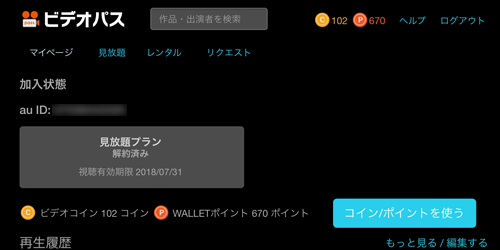
![]() 関連情報
関連情報
【Amazon】人気のiPhoneランキング
更新日時:2025/12/12 12:00
【Amazon】人気のKindleマンガ
更新日時:2025/12/13 10:00